Sprístupnite súbory PDF a fotografie v programoch Desktop pre Windows 8
Windows 8 otvára súbory PDF a fotografie v štýle metraaplikácie v predvolenom nastavení na celú obrazovku, čo je nepríjemné. Keď pracujete na pracovnej ploche, musíte veci urobiť rýchlo, bez prerušenia medzi prácou a novým používateľským rozhraním Windows 8.
Windows 8 Foto a PDF Reader aplikácie
Obrázky sa otvárajú v novej aplikácii Fotografie, ktorá vsám o sebe nie je hrozný spôsob, ako ich zobraziť. Je to základné a funguje dobre na tablete alebo smartfóne. Keď sa však snažíte pracovať na pracovnej ploche, môže to byť na tradičnom počítači ťažkopádne a neohrabané.

Windows 8 Reader je tiež jednoduchá a základná aplikácia PDF, ktorá sa najviac hodí pre mobilné zariadenie.
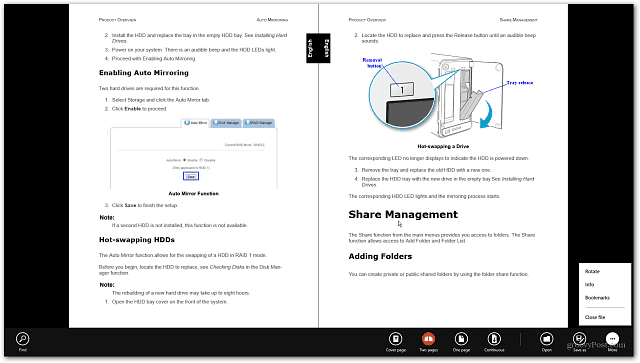
Otvorte súbory PDF a fotografie v programe pre stolné počítače
Rovnako ako vo Windows 7, môžete zmeniťprogram spojený s rôznymi typmi súborov. V programe pre stolné počítače podľa vášho výberu existuje niekoľko spôsobov, ako otvoriť súbory PDF alebo fotografie. Ak ich chcete dočasne otvoriť, kliknite pravým tlačidlom myši na súbor a vyberte položku Otvorený s a potom program, ktorý chcete použiť.
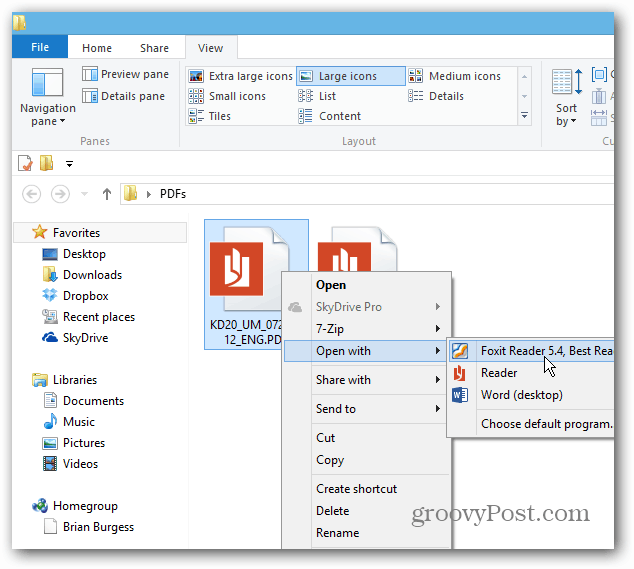
Tu som to nastavil na Foxit Reader. Pre minimalistickejší prístup urobte z prehliadača Google Chrome predvolenú čítačku PDF.
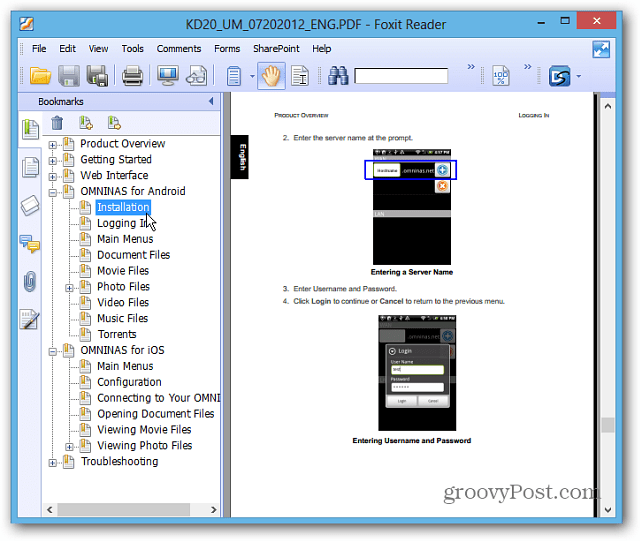
Alebo pre obrázky kliknite pravým tlačidlom myši na súbor a prejdite na Otvoriť pomocou >> Windows Photo Viewer alebo akýkoľvek program, ktorý chcete použiť.
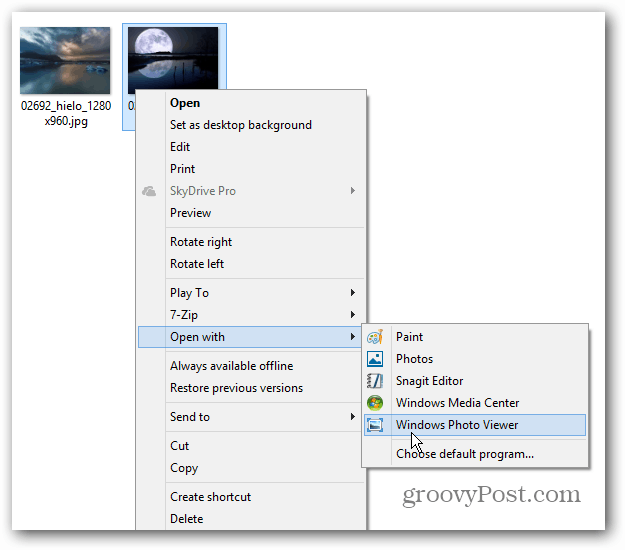
Aha, oveľa lepšie! Teraz môžete ľahko zmeniť veľkosť okna a dokončiť svoju prácu. Prehliadač fotografií má všetky možnosti, ktoré ste v systéme Windows 7 zvykli.
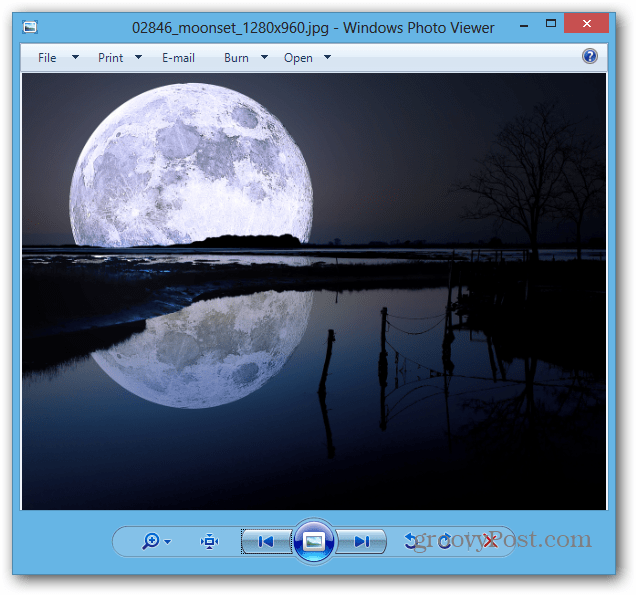
Ak chcete natrvalo otvoriť PDF alebo obrázok v určitom programe, prejdite na Otvoriť pomocou >> Vyberte predvolený program.
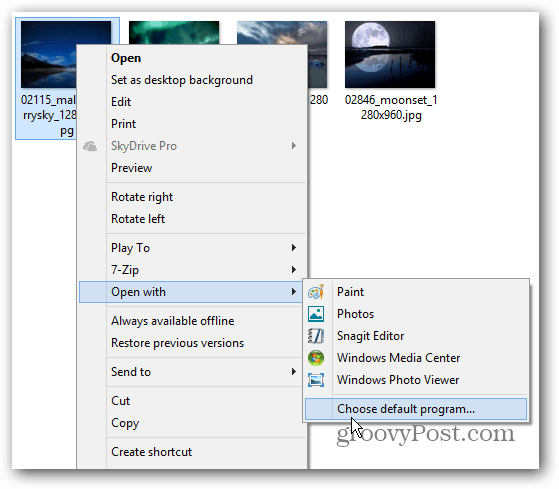
Zoznam programov sa objaví, kliknite na jedenchcete súbor vždy otvoriť. Tu vyberiem program Windows Photo Viewer na otváranie súborov JPG. Musíte ju nastaviť ako predvolenú pre ďalšie typy obrázkových súborov, ako sú PNG a GIF.
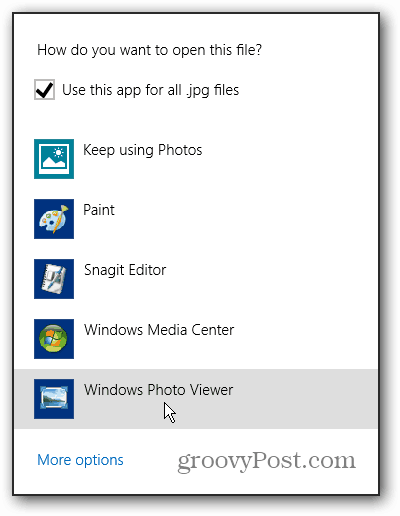
Rovnaké možnosti môžete získať aj na otvorenie fotografií alebo súborov PDF z novej pásky Prieskumníka a kliknutím na rozbaľovaciu ponuku Otvoriť na karte Domovská stránka.
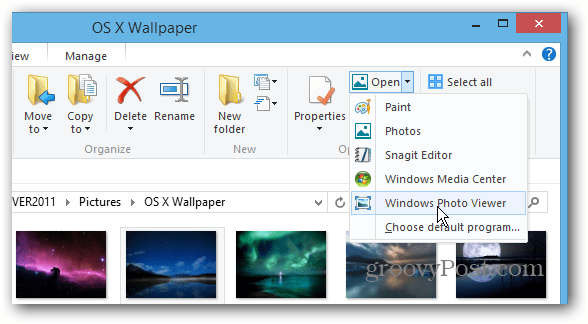
Zmeniť všetky asociácie typov súborov
Namiesto toho, aby ste každý typ súboru robili individuálne, vymôže nakonfigurovať systém Windows 8 tak, aby otváral všetky typy súborov v konkrétnych programoch v jednom poklese. Na pracovnej ploche vyberte ponuku Power User Menu a vyberte položku Control Panel.
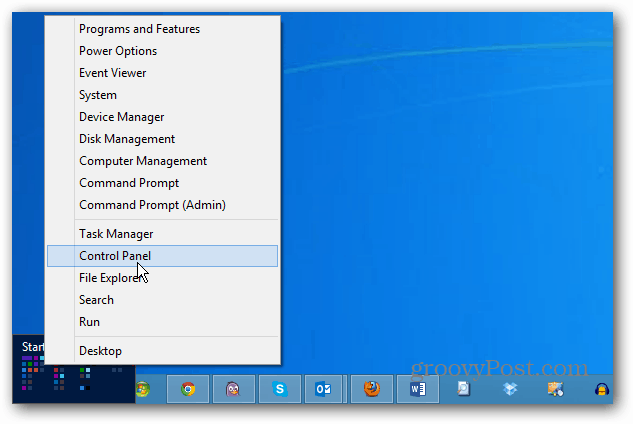
Potom na ovládacom paneli vyberte položku Predvolené programy.
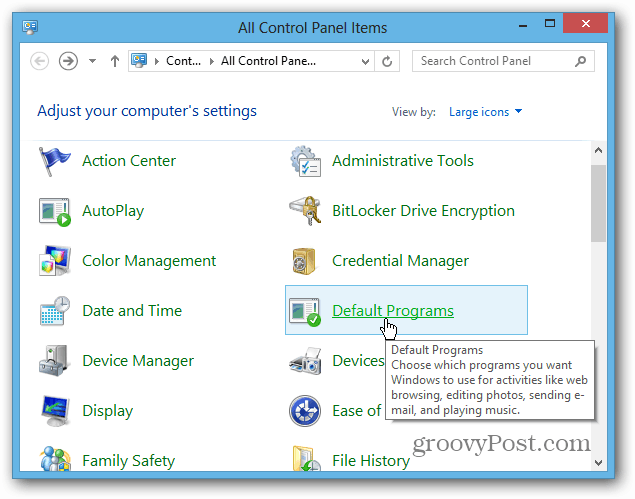
Potom kliknite na Priradiť typ súboru alebo protokol k programu.
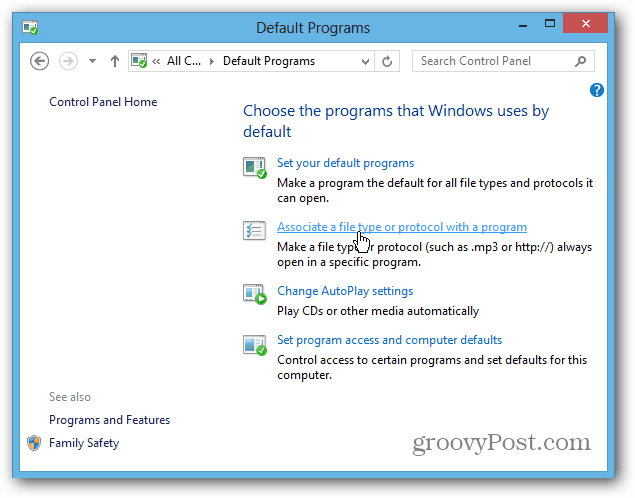
Prejdite zoznam a zvýraznite typ súboru,kliknite na Zmeniť program a zo zoznamu vyberte ten, ktorý chcete použiť. Samozrejme môžete zmeniť aj typy súborov hudby a videa tak, aby sa otvárali aj v programoch pre stolné počítače.
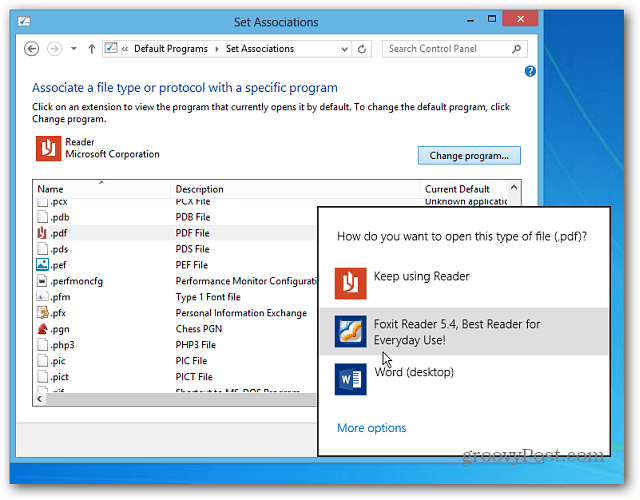










Zanechať komentár